Excel2016在低配置电脑中响应慢怎么解决
1、鼠标左键双击计算机桌面Excel2016程序图标,将其打开运行。在打开的Excel2016程序窗口,点击“空白工作薄”选项,新建一个空白Excel工作薄。如图所示;
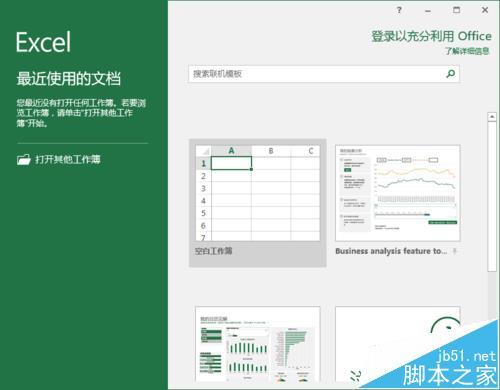
2、在打开的Excel工作薄窗口中,点击左上角的“文件”命令选项。
3、在打开的“文件”命令窗口中,点击“选项”命令选项。如图所示;
excel2016要怎么修改插入的文件
excel2016要怎么修改插入的文件 1、通常插入一个文件,点击文件,就会出现相应的选项卡和命令 2、点击文件以外的地方,相应的选项卡和命令就会消失,如图所示 3、当碰到不管点哪个地方,插入文件都不能弹出相应选项卡时,如图所示 4、点击文件,如图所示 5、点击‘选项’,如图所示 6、点击‘

4、点击“选项”命令选项后,这个时候会打开Excel选项对话窗口。
5、在打开的Excel选项对话窗口中,将选项卡切换到“高级”选项卡栏。如图所示;
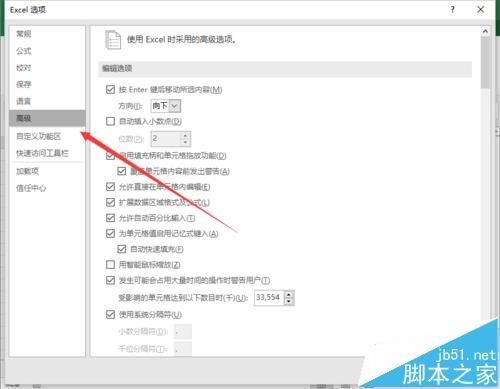
6、在“高级”选项卡的右侧窗口中,找到“显示”分组中的“禁用硬件图形加速”选项,并将其打勾即可。如图所示;
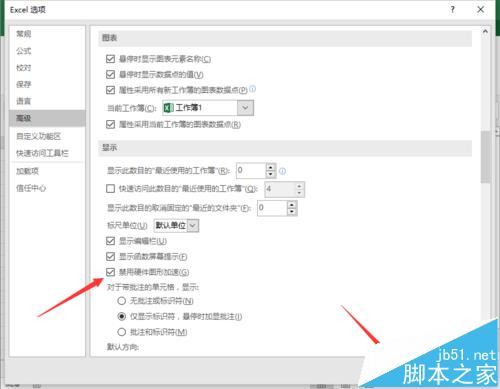
Excel怎么设置图表图例
Excel怎么设置图表图例 1.选中图表——点击图表工具——格式——图例——设置所选内容格式。 进入图例设置。 2.设置图例格式——图例选项。进行图例位置的设置。 3.可以直接双击图例,进入设置。 4.点击设置图表区格式——纯色填充,就能对图例的颜色进行置换。 图例名称的更改 如图所示,把图例






